
在Cloud Toolkit为什么这里就卡住了?
在Cloud Toolkit为什么这里就卡住了?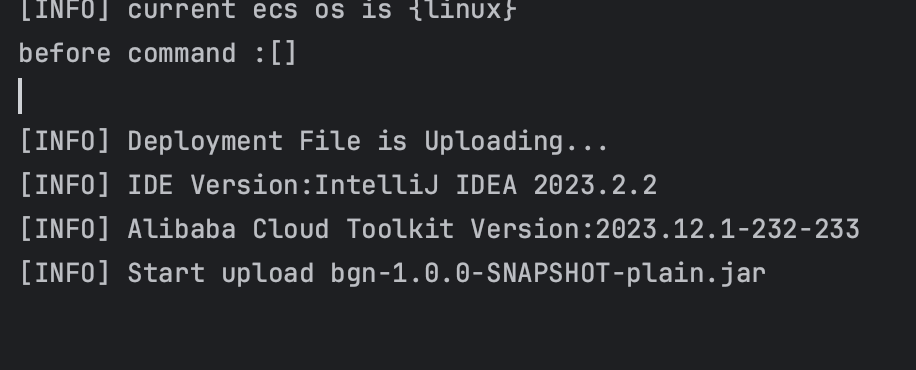
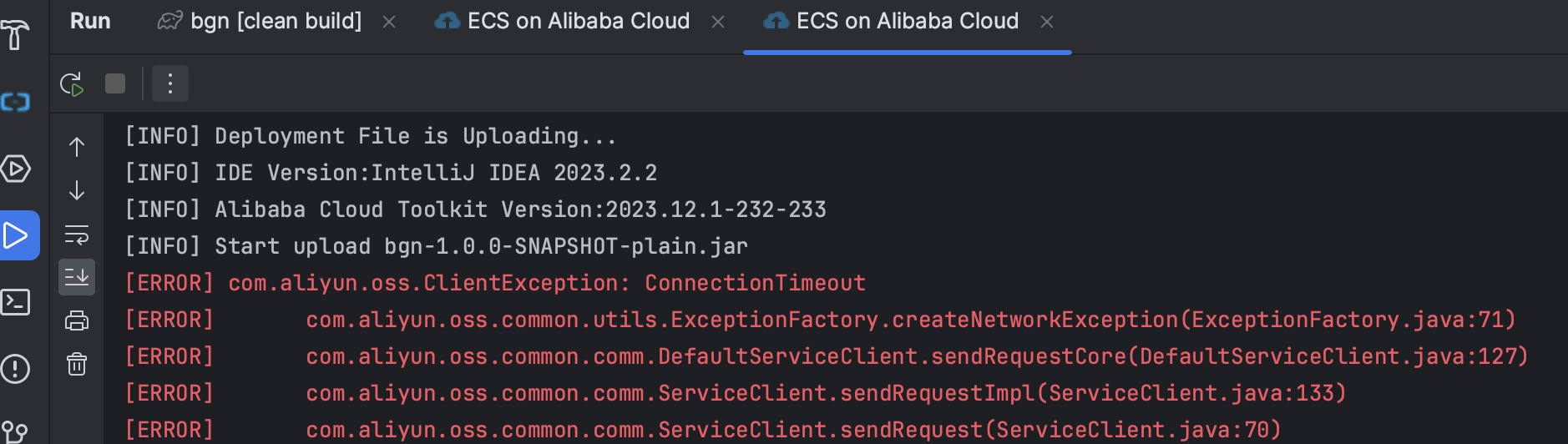
版权声明:本文内容由阿里云实名注册用户自发贡献,版权归原作者所有,阿里云开发者社区不拥有其著作权,亦不承担相应法律责任。具体规则请查看《阿里云开发者社区用户服务协议》和《阿里云开发者社区知识产权保护指引》。如果您发现本社区中有涉嫌抄袭的内容,填写侵权投诉表单进行举报,一经查实,本社区将立刻删除涉嫌侵权内容。
-
面对过去,不要迷离;面对未来,不必彷徨;活在今天,你只要把自己完全展示给别人看。
Cloud Toolkit在使用时可能会因为网络连接、配置问题或者IDE设置等原因导致卡顿。首先,您需要确保您的网络连接是稳定和可靠的。其次,检查您的账户信息是否正确并在Cloud Toolkit中进行了配置。此外,您还需要保证您的电脑已经安装了JDK 1.8或更高版本,以及IntelliJ IDE或Eclipse。
如果您在首次使用Cloud Toolkit时遇到问题,可以参考以下步骤:编写代码后,配置服务器相关信息,然后进行部署。如果您使用的是IntelliJ IDE,可以在菜单栏中选择File > Settings…,然后在Settings对话框左侧导航栏中单击Plugins,接着在右侧的Plugins搜索区域输入Alibaba Cloud Toolkit,最后在下方单击Search in repositories进行安装。
2024-01-13 15:49:34赞同 展开评论 -
从您提供的错误日志来看,这个问题可能是由于连接超时导致的。这可能是由于网络问题、OSS服务不可用或者阿里云Cloud Toolkit插件的问题。以下是一些可能的解决方法:
检查网络连接:请确保您的设备已连接到互联网,并且网络通畅。您可以尝试打开其他网站来确认网络是否正常。
重启IDE和Cloud Toolkit插件:有时候,简单的重启可以解决很多临时的软件问题。您可以尝试重启IntelliJ IDEA和Cloud Toolkit插件,然后再尝试上传文件。
检查OSS服务状态:登录阿里云控制台,检查OSS服务的状态。如果OSS服务不可用,那么您可能需要等待一段时间,直到服务恢复正常。
清除浏览器缓存:有时候浏览器缓存可能导致无法正常加载网页。您可以清空浏览器缓存,或者尝试使用不同的浏览器访问该网站。
更新Cloud Toolkit插件:检查一下Cloud Toolkit插件是否是最新版本。如果不是,请更新到最新版本,看看问题是否得到解决。
联系阿里云客服:如果问题持续存在,您可以联系阿里云的客户服务,询问是否是OSS服务出现了问题。
以上是针对连接超时的一些通用解决方法,希望能对您有所帮助。如果问题仍然存在,建议您提供更多的信息,以便能得到更准确的协助。
2024-01-13 09:46:21赞同 展开评论 -
看上去是你的机器上传ECS的时候,通过香港的OSS暂存时候上传网络异常了,有可能是你的机器限制了网段,你可以找个香港的OSS试一下能不能从目标机器上传;或者你的ECS机器有公网ip的话直接通过host上传。此回答整理自钉群“Cloud Toolkit 5群”
2024-01-10 16:13:27赞同 展开评论
